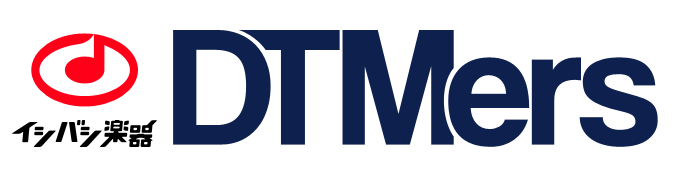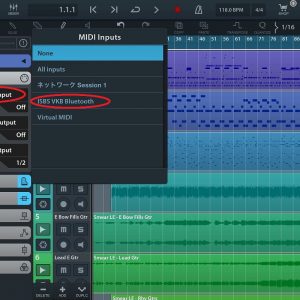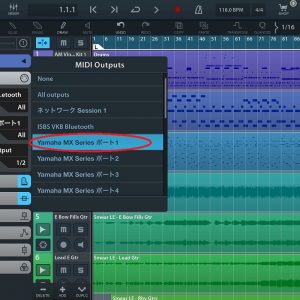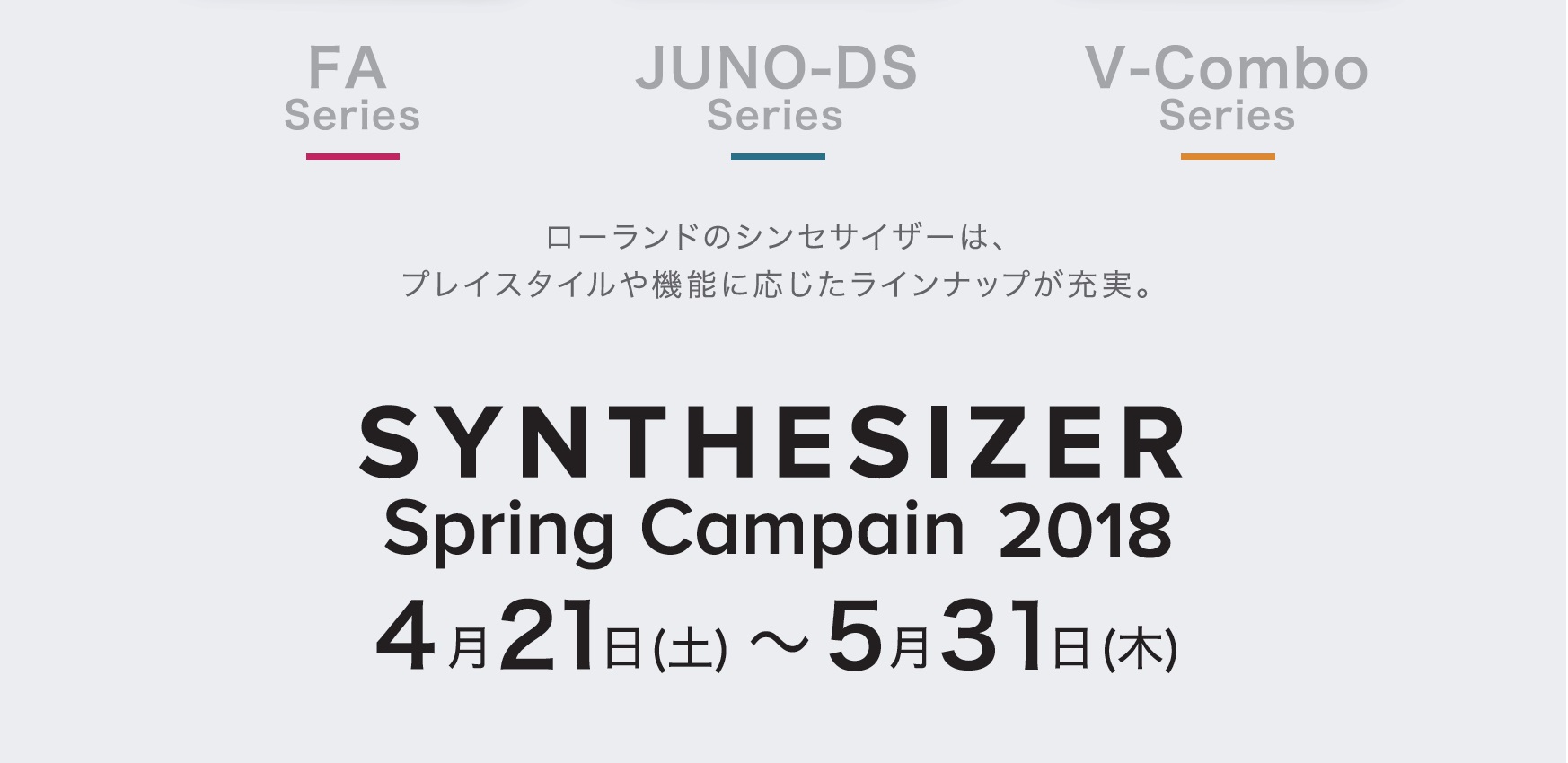ボカロキーボード「VKB-100」でワイヤレス演奏を満喫!Bluetooth MIDIフル活用法!Part2
Part1ではVKB-100に搭載されたBluetooth機能を使って、iPhone/iPadのシンセアプリなどの音色を鳴らす方法について解説しましたが、Part2となる今回はアプリではなく「ハードウェアシンセ」を鳴らす方法をご紹介!
題して「ボカロキーボード・VKB-100でマイシンセを鳴らしてみよう!」の回です!

接続例で使用する機材は↓
・YAMAHA VKB-100(ボーカロイドキーボード)
・Steinberg Cubasis LE2がインストールされたiPad
・Apple Lightning-USBカメラアダプタ
以上となります。
専用コントロールアプリ「VOCALOID Keyboard」のダウンロード方法や、VKB-100本体とiPhone/iPadのペアリング、VKB-100の設定をアプリから操作する方法、などの基本的な部分はPart1をご参照下さい。
VKB-100のMIDIキーボード機能をONに、MX49 BKをiPadに接続した状態から、踏み出す最初のステップは
iPadからのMIDI出力を設定するには、SteinbergのDAWアプリ「Cubasis LE2」を使用します。
任意のMIDIトラックを選択し、MIDIコネクターのアイコン「Routing」をタップ。
メニューが開いたら「MIDI Input」をタップし、「Bluetooth MIDI」を選択します。
続いてMIDI出力の設定を行うため、「MIDI Output」をタップ。
Cubasis LE2での表示は「Yamaha MX Series ポート」となりますので、出力先に「ポート1」を選択します。
「Yamaha MX Series ポート1」を選択した後「MIDI Thru」ボタンをタップし、MIDIトラックのミュートボタン(mアイコン)を押して設定は終了。
MIDI Thruボタンを押していない状態では、MIDI信号がiPadからMX49 BK側に出力されなくなりますので要注意。
また、MIDIトラックのミュートを掛けておかないとCubasis LE2の音色がMX49 BKのアウトプットから混ざって出力される形となりますので、Cubasis LE2のパッチの音を鳴らしたくない場合にはミュートを掛けておく必要があります。
MX49 BKの場合、デフォルトの工場出荷時設定であれば、MIDI IN/OUTは「USB」が選択されていますが、確認も兼ねて手順をご案内。
UTILITYメニューの2.MIDIを選ぶと、MIDI IN/OUTが「USB」、または「MIDI」と表示されますので、DATAエンコーダーを回して「USB」に合わせればOKです。
詳しくはMX49 BKのリファレンスマニュアルP39もご参照下さい。
以上、たった2STEPでVKB-100とiPad、MX49 BKを使ったワイヤレスセッティングは完了です。
実際セッティングしてみると↓
このようになります。
出力信号はMX49 BKのアウトプットにまとめられるので、ライブやスタジオに持ち込むシールドケーブルの本数は2本で済みますし、セッティングを簡潔に行うことで手早く演奏を始められるメリットもあります。
旧タイプのMX49やUSB MIDI機能を持たないシンセを使いたい!という場合には、YAMAHAから発売されているi-MX1アダプターを使えば、一般的なMIDI端子とiPadを接続して、VKB-100によるワイヤレス演奏が可能。
i-MX1アダプターは30pin端子仕様となっているため、別途30pin-Lightningの変換コネクタが必要にはなりますが、MIDI端子さえあれば少し古めの機材でもVKB-100と組み合わせることができるようになりますので、持っておくと楽しみ方が更に広がります。
i-MX1を使って接続するとこのようなカタチに。
MIDI黎明期のオールド機材のサウンドを最先端のVKB-100で操る、というのもなかなかにオツなもの。
こちらもぜひお試し頂ければと思います!